Oglas
 Winamp je Metušalah među trećim stranama Windows media playera. Prvi put objavljen 1997. godine, a prvotno ga je razvio Nullsoft, u međuvremenu je postao podružnica AOL-a. Međutim, to nije izgubilo nijedan šarm i izabrali smo je kao jednu od svojih najbolji audio alati za Windows Najbolji PC softver za vaše Windows računaloŽelite najbolji softver za vaše računalo na računalu sa sustavom Windows? Naš ogromni popis prikuplja najbolje i najsigurnije programe za sve potrebe. Čitaj više .
Winamp je Metušalah među trećim stranama Windows media playera. Prvi put objavljen 1997. godine, a prvotno ga je razvio Nullsoft, u međuvremenu je postao podružnica AOL-a. Međutim, to nije izgubilo nijedan šarm i izabrali smo je kao jednu od svojih najbolji audio alati za Windows Najbolji PC softver za vaše Windows računaloŽelite najbolji softver za vaše računalo na računalu sa sustavom Windows? Naš ogromni popis prikuplja najbolje i najsigurnije programe za sve potrebe. Čitaj više .
Winamp ostaje zvijer medijskog playera s opsežnim, ali u potpunosti prilagodljivim sučeljem. Od svojih početaka mnoge su značajke ovisile o dodacima. Winamp je aplikacija na više platformi dostupna za Windows, Mac, Linux i Android. Ovaj će se pregled usredotočiti na verziju sustava Windows za medijski uređaj Winamp, bez dodataka osim zadanih.
Postavljanje programa Winamp Media Player
Prvo malo razočaranje uslijedilo je prilikom instaliranja Winampa. Iako se nije vario oko toga, postupak postavljanja nudi instaliranje igre treće strane zajedno s Winampom. Morate provjeriti
Ne slažem se odustati. Srećom, nijedna opcija nije odabrana prema zadanim postavkama, pa ne možete slučajno nastaviti s 'pogrešnim' izborom.Kad je instalacija dovršena, provest ćete se kroz postupak postavljanja u četiri koraka. Očito je najvažniji i stoga prvi korak odabir kože. Nakon toga slijedi odabir udruga datoteka, mrežnih usluga i na kraju pružanje podataka o kontaktima za prikupljanje povratnih podataka i statistika upotrebe. Svi su ti koraci neobavezni i postavljanje možete dovršiti u bilo kojem trenutku.
Prvi početak
Winamp se lansira u ogromnom prozoru s više okna i svira svoj poznati Llama jingle. Ako nikada niste koristili Winamp, ovaj bi zaslon mogao biti malo neodoljiv. Ali barem je sveobuhvatan i jasno organiziran.
Evo kratkog prolaska. Element u gornjem lijevom dijelu je stvarni igrač. Sadrži osnovne podatke o datotečnim medijima, kao i kontrole reprodukcije i glasnoće. S desne strane je sažetak trenutne datoteke. S desne strane naći ćete popis za reprodukciju.
Donja 3/4 uređaja sadrži prozor s karticama. U prikazu Media Library vidite krajnju lijevu knjižnicu i informacije o svim dodanim datotekama s desne strane. Na ostalim se karticama nalaze videozapis (ako je dostupan), audio vizualizacija i Winampov interni preglednik koji nudi dodatne informacije o izvođaču i albumu putem AOL pretraživanja.

Dodavanje datoteka
Da biste stekli bolje razumijevanje onoga što svako okno u prikazu Media Library radi, povucite i ispustite neke audio i video datoteke u Winamp i to će ih automatski organizirati. Alternativno, možete proći kroz Datoteka u gornjem desnom kutu i odaberite Dodavanje medija u biblioteku… Ovo će otvoriti mali prozor preglednika. Također možete dodati datoteke klikom na ikonu + gumb u donjem lijevom dijelu popisa za reprodukciju.
![Winamp - Solid Media Player koji se ističe u upravljanju glazbenom kolekcijom [Windows] Winamp Dodavanje medija u biblioteku](/f/d77dbd7f7397727d5c9c2640cee8e8a7.png)
Nažalost, Winamp ne dolazi s velikim izborom internih video kodeka, stoga budite sigurni da imate potrebno instalirani kodeci Video ili audio datoteka ne radi? CodecInstaller može biti vaš odgovor [Windows]To je jadan osjećaj kada ste upravo satima preuzeli taj video, bujicom, samo da bi on bio potpuni dud kad ga idete gledati. Izglasana je, označena zvjezdicom, komentar, i recenzija ... Čitaj više za reprodukciju video datoteka. Winamp ipak podržava većinu audio datoteka, uključujući MP3, MIDI, MOD, MPEG-1, AAC, M4A, FLAC, Ogg Vorbis, WAV i WMA. U stvari, to je bio jedan od prvih igrača koji je podrazumijevano podržao format Ogg Vorbis.
Pregled značajki cool
Nakon što se Media Library nahrani s nekim datotekama, brzo ćete shvatiti za što su sve različite prozore i okna dobri. U slučaju da ih niste sve vidjeli, evo nekoliko sjajnih značajki koje ne biste trebali propustiti.
Na kartici Media Library pogledajte audio ili video datoteke i kliknite na ime izvođača. To će učitati dodatne informacije o izvođaču u malo vodoravno okno na dnu. Kliknite na malu ja gumba ili na Više informacija link za otvaranje stranice umjetnika AOL Music unutar Winampa.

U gornjem desnom dijelu okvira igrača, kada desnom tipkom miša kliknete naslov pomične stranice, dobivate izbornik koji će vam omogućiti slične zapise, preskočiti na drugi datoteku (putem pretraživanja), u određeno vrijeme unutar datoteke za reprodukciju ili je pošaljite na različita mjesta, uključujući novi popis za reprodukciju, CD snimač ili Oznake. Sličan izbornik otvara se kada desnom tipkom miša kliknete datoteke na popisu za reprodukciju.

Izgled Winampa može se u potpunosti prilagoditi. Na primjer, možete promijeniti sadržaj koji prikazuje područje između igrača i popisa za reprodukciju. Kliknite mali gumb u donjem desnom kutu i odaberite ono što želite vidjeti.
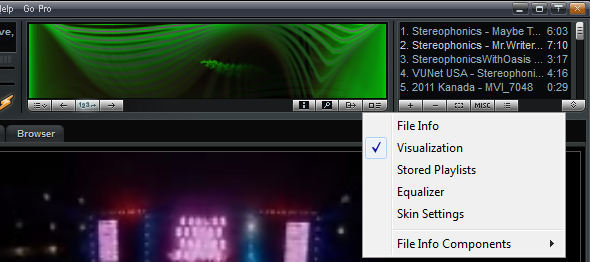
Ako želite vidjeti kompaktniji prikaz Winampa, možete sakriti popis za reprodukciju putem prozora Pogled izbornika ili klikom [ALT] + [E]. Štoviše, možete srušiti donji 3/4 prozora klikom na gumb u donjem desnom kutu.
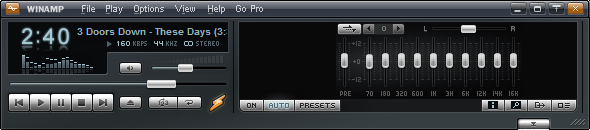
Nadalje, mnogi izbornici, gumbi i podaci mogu se sakriti kako bi se stvorilo mršavije sučelje. Istražite Opcije i Pogled izbornici za sve mogućnosti. Za krajnje neupadljivo sučelje, korisnici sustava Windows 7 mogu to sakriti Glavni prozor i Winampom upravljaju isključivo putem programske trake. Zadržite pokazivač miša iznad ikone Winampa na programskoj traci i trebala bi se prikazati sličica s kontrolama igrača.
Ako to uspije, možete sigurno kliknuti desnim klikom u prazan prostor u Winampu i poništite potvrdni okvir Glavni prozor ili kliknite [ALT] + [W]. Da donesem Glavni prozor natrag, kliknite desnu tipku miša, kliknite Winamp i odaberite odgovarajuću stavku.
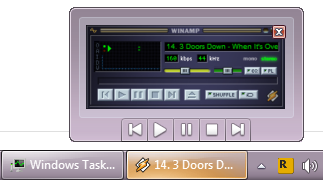
Jedna od glavnih karakteristika Winampa je kopiranje CD-ova ili DVD-a i kodiranje datoteka. Umetnite optički disk i prebacite se na odgovarajući pogon u biblioteci medija. Winamp će automatski tražiti podatke o izvođaču i albumu. Kada to učinite, kliknite gumb Počivao u miru gumb i odaberite Postavke kopiranja CD-a ... za odabir kodera, brzine uklanjanja, postavki izlazne datoteke i stvaranja postavki popisa za reprodukciju. Dostupni formati su MPEG-4 AAC, FLAC, MP3, Ogg Vorbis, SHOUTcast MPEG-2 ADTS-AAC, WAV i WMA.
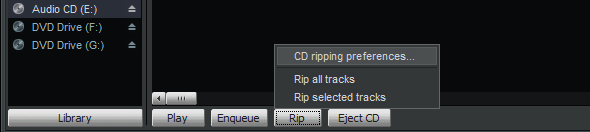
Konačno, medijski uređaj Winamp nudi sjajne mobilne aplikacije koje se vežu za desktop prikazanu stranicu putem uređaji u Knjižnica medija.
Drugi aspekt koji ja ne pokrivam u ovom pregledu je onaj Internetske usluge Winampa, koja su u osnovi proširenja za medijski uređaj.
Presuda
Winamp je snažan audio uređaj s naglaskom na povlačenje albuma i dodatne informacije o izvođaču. Djeluje pristojno kao video player, ali nedostaju napredne značajke, poput učitavanja titlova. Razni izbornici su opsežni i obećavaju obilje mogućnosti, na žalost većina se bavi promjenom vizualnog izgleda igrača. U svom zadanom pogledu Winamp je ogroman i nespretan, ali sučelje se može znatno srušiti kako bi se stvorilo pojednostavljeno ili vrlo personalizirano sučelje. Winamp je solidan medijski player i možda bi bio savršen izbor ako vam treba stolni medijski uređaj za upravljanje datotekama na Android uređajima.
Ako vam se sviđa Winamp media player, ali biste radije lakšu verziju, isprobajte Winamp Lite.
Tina o potrošačkoj tehnologiji piše više od desetljeća. Doktorirala je prirodne znanosti, diplomu iz Njemačke i magistrirala iz Švedske. Njezina analitička pozadina pomogla joj je da se istakne kao tehnološki novinar u MakeUseOf, gdje sada upravlja istraživanjem i operacijama ključnih riječi.


